电脑无法开机是一个常见的问题,可能是由于硬件故障、系统崩溃或病毒感染等原因引起。在这篇文章中,我们将介绍如何通过重新安装操作系统来解决电脑无法开机的问题。
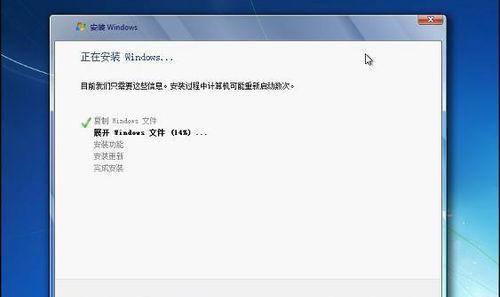
一、备份重要数据
二、制作启动盘
三、进入BIOS设置
四、选择启动顺序
五、进入系统安装界面
六、选择语言和区域设置
七、点击“安装”
八、接受许可协议
九、选择安装类型
十、选择安装位置
十一、格式化磁盘
十二、安装操作系统
十三、等待安装完成
十四、设置用户名和密码
十五、完成重装
一、备份重要数据:在重新安装操作系统之前,务必备份所有重要的个人文件和数据,以免丢失。
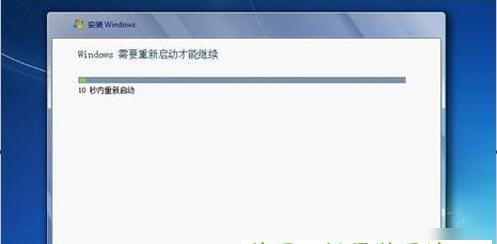
二、制作启动盘:下载合适的操作系统镜像文件,并使用制作启动盘工具将其写入USB或DVD。
三、进入BIOS设置:按下开机时显示的键(通常是F2或Delete)进入电脑的BIOS设置界面。
四、选择启动顺序:在BIOS设置界面中,找到“Boot”或“启动”选项,将启动顺序调整为首先从USB或DVD启动。
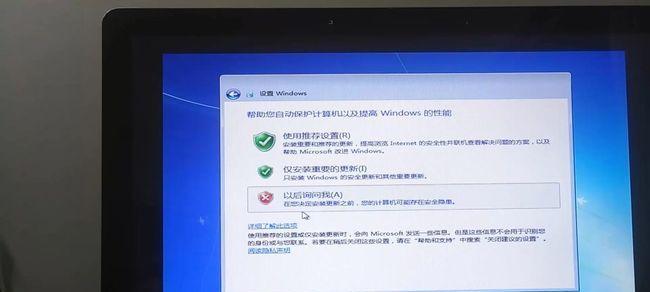
五、进入系统安装界面:重启电脑后,系统会自动从启动盘中加载安装文件,并进入操作系统安装界面。
六、选择语言和区域设置:根据个人需求选择适合的语言和区域设置。
七、点击“安装”:在安装界面上点击“安装”按钮,开始操作系统的安装过程。
八、接受许可协议:仔细阅读并接受操作系统的许可协议。
九、选择安装类型:根据个人需求选择“清除安装”或“保留文件和设置”等不同的安装类型。
十、选择安装位置:选择要安装操作系统的磁盘和分区。
十一、格式化磁盘:如果需要清除原有数据并重新分区,可以选择对磁盘进行格式化。
十二、安装操作系统:点击“下一步”按钮开始操作系统的安装过程。
十三、等待安装完成:系统会自动进行文件复制和配置,您需要耐心等待直至安装完成。
十四、设置用户名和密码:根据提示,设置您的用户名和密码等个人信息。
十五、完成重装:安装完成后,系统会自动重启,此时您可以登录新安装的操作系统。
通过重新安装操作系统,我们可以解决电脑无法开机的问题。在操作过程中,确保备份重要数据,并按照指导制作启动盘、调整BIOS设置、选择适当的安装选项和磁盘分区等步骤,最终完成操作系统的重新安装。







